三功能操作.docx
《三功能操作.docx》由会员分享,可在线阅读,更多相关《三功能操作.docx(16页珍藏版)》请在冰豆网上搜索。
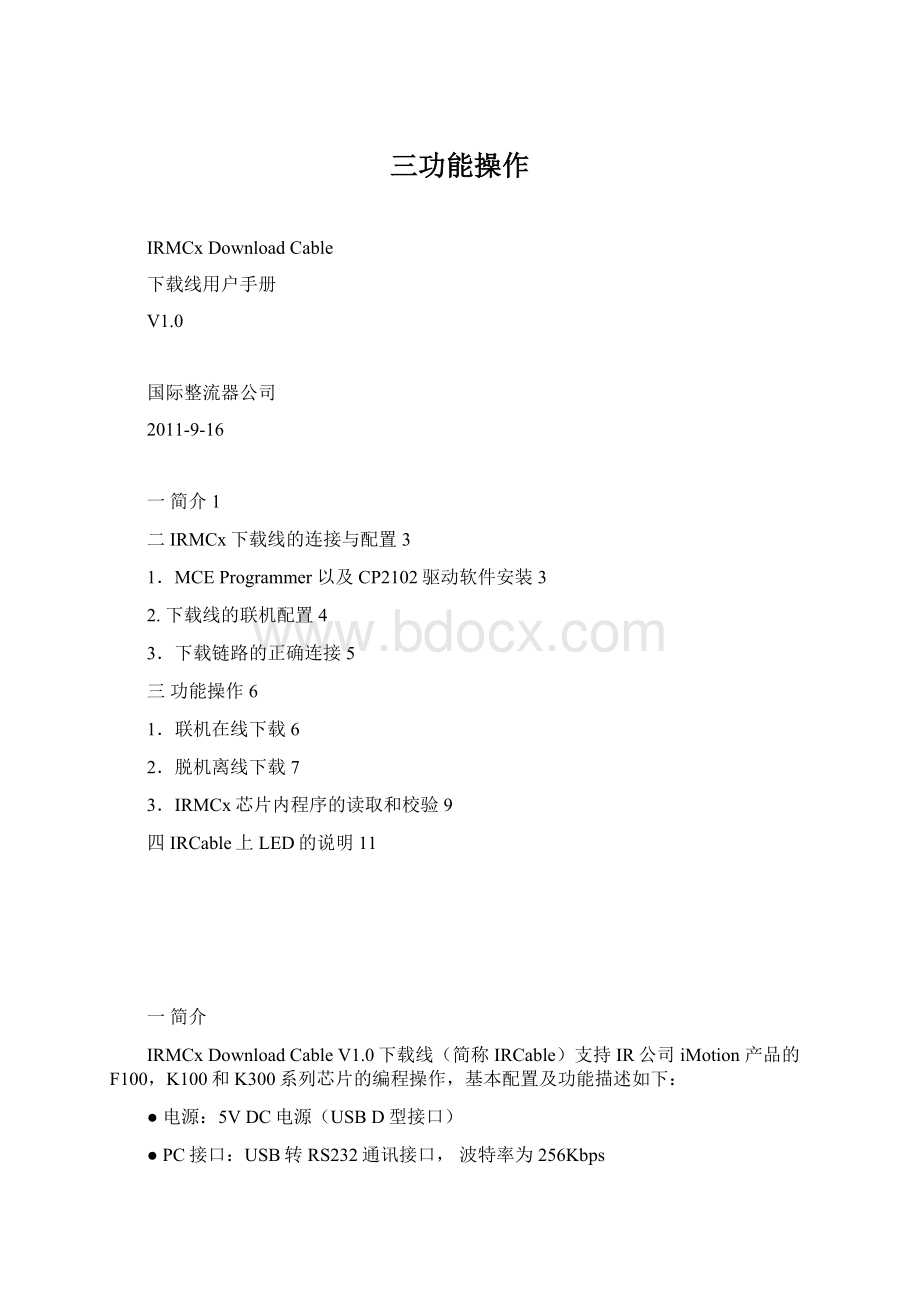
三功能操作
IRMCxDownloadCable
下载线用户手册
V1.0
国际整流器公司
2011-9-16
一简介1
二IRMCx下载线的连接与配置3
1.MCEProgrammer以及CP2102驱动软件安装3
2.下载线的联机配置4
3.下载链路的正确连接5
三功能操作6
1.联机在线下载6
2.脱机离线下载7
3.IRMCx芯片内程序的读取和校验9
四IRCable上LED的说明11
一简介
IRMCxDownloadCableV1.0下载线(简称IRCable)支持IR公司iMotion产品的F100,K100和K300系列芯片的编程操作,基本配置及功能描述如下:
●电源:
5VDC电源(USBD型接口)
●PC接口:
USB转RS232通讯接口,波特率为256Kbps
●输出接口:
10针JTAG接口
⏹支持IRMCS-ISOV3.1及更高版本隔离盒,以及对隔离盒进行5V供电(隔离盒供电方式请参见IRMCS-ISOV3的用户手册)
⏹支持IRMCx100ProgrammingKitV1.0及更高版本,提供6.75V编程电压开关控制(请参考IRMCx100ProgrammingKitV1.0用户手册)
●操作方式:
按键启动编程(脱机模式)或MCEProgrammerV2.9.7.0(或更高版本)界面操作(联机模式)
●本地程序存储器:
64KB的EEPROM(24C512)
●编程时序控制芯片:
FPGA(XC3S400-4TQG144)
图1IRMCx下载线实物及基本连接
IRCable下载线的用户操作功能集成在V2.9.7.0及更高版本的MCEProgrammer内,MCEProgrammerV2.9.7.0和之前的版本相比有如下更新:
●增加IRMCxDownloadCable下载线(简称IRCable)功能支持
●允许用户选择未用代码区域填充0x00或0xFF
●允许用户选择校验和的计算方式(按照8位数据格式累加或16位数据格式累加)
⏹8位数据累加校验和用于兼容GangProgrammer批量烧写器和本下载线
⏹16位数据累加校验和用于兼容FS2和CORELIS
MCEProgrammer中校验和和填充数据的参数设置途径为:
选择“Tools—>Options”,在弹出对话框内根据需要选择相应的设置,如图2所示。
图2设置8位/16位检验和与未用空间的填充方式
注意:
1.使用本下载线联机或者在线编程时(目标板连接市电时)必须使用隔离盒,以确保人身和设备安全。
2.使用本下载线编程时芯片要上电并且晶振必须工作,否则无法读取芯片ID。
3.编程K系列芯片时需要6.75V编程电压,V3.0或者以上版本隔离盒本身可提供此电压,V2.1隔离盒(V3.0以下版本)仅具有JTAG和RS232隔离功能而不具备6.75V电源输出。
使用IRCable下载线时需要额外提供6.75V电源给K系列芯片,使用老版本隔离盒时建议使用IRMCx100ProgrammingKitV1.0(或更高版本)来提供6.75V编程电压。
4.和隔离盒配套使用时,IRCable下载线的JTAG接口第6脚可以给V3.1隔离盒提供5V电源,从而可以简化隔离盒的电源。
当使用V3.0隔离盒时需要单独通过USB电缆给隔离盒供电。
二IRMCx下载线的连接与配置
1.MCEProgrammer以及CP2102驱动软件安装
MCEProgrammerV2.9.7.0安装包(或包含MCEProgrammerV2.9.7.0以上版本的iMotion安装包)包括以下IRCable支持相关的内容:
预要求安装文件,MCEProgrammer程序和CP2102驱动文件。
第一步,双击InstallMCEProgrammer.exe文件。
安装文件会检测系统是否安装:
“MicrosoftVisualC++Runtime9.0”和“Microsoft.NETFramework2.0”或者更高的版本。
如果系统没这两个文件,安装文件会首先安装这两个文件,否则直接进入第二步。
图3预要求软件安装
第二步,等预先要求的软件安装好后,开始MCEProgrammer应用程序的安装。
图4MCEProgrammer软件安装
点击“Next”按钮选择安装的路径,MCEProgrammer安装文件的默认路径是C:
\ProgramFiles\iMotion.这样会覆盖以前版本的MCEProgrammer安装文件。
用户可以选择其他路径而保留原来路径下的MCEProgrammer版本。
点击两次“Next”MCEProgrammer的安装即可完成。
第三步,MCEProgrammer的程序安装完成后,会弹出USB转RS232芯片CP2102的驱动安装界面,如果计算机已经成功安装过C2102芯片驱动,点击“Cancel”可以取消安装,否则请参照安装程序的提示进行C2102芯片驱动包的解压和安装。
图5.C2102芯片驱动程序的安装
2.下载线的联机配置
第一次使用IRCable下载线或计算机COM端口分配有变化时,请配置IRCable的COM端口和波特率。
当没有连接或者配置错误时,MCEProgrammer会提示错误或者命令传输失败。
选择“Tools—>SerialPortSetup”,在弹出对话框内选择相应的端口和波特率256000bps(IRCabledefault)。
图6下载线通信端口的配置
注意:
如果选择端口号或者配置不正确,在后续操作步骤中会出现以下错误信息,请重新选择配置。
图7打开端口失败图8配置了错误的端口
3.下载链路的正确连接
如果下载链路没有正确连接,如目标芯片没有加电,目标芯片的时钟没有工作或者隔离盒以及下载线相关的硬件连接错误等,当执行与芯片有关的操作(读取芯片ID)时MCEProgrammer会有如图9的提示,请检查电源,器件的安装和连接是否有误。
图9连接芯片失败
三功能操作
1.联机在线下载
第一步:
选择所要编程芯片的型号。
图10选择芯片类型图11选择IRCable编程操作
第二步:
选择编程下拉菜单,选择“IRCable:
Programflash”或者“IRCable:
ProgramOTP”。
第三步:
选择要编程的8051和MCE代码文件。
图12指定编程输入文件图13编程或者校验的选择界面
第四步:
写程序到芯片或者验证芯片的代码数据。
如果要写程序代码到芯片,请点击“ProgramandVerify”,若仅验证芯片是否烧写成功,请点击“Verify”。
过程结束后MCEProgrammer会反馈操作的结果,烧写程序的成功与失败的反馈如下图所示。
图14烧写程序的成功与失败实例图
校验的成功与失败实例图:
图15校验的成功与失败实例图
注:
校验是根据输入文件生成的代码与芯片内部程序代码比较的过程。
2.脱机离线下载
脱机下载前需要先下载程序到本下载线的本地EEPROM(24C512)中,这时可不连接目标芯片。
代码下载到本下载线后程序可以长期保存在本地EEPROM内,离线下载时连接好5V电源和JTAG插头后按下“START”按键即可,编程过程以及结果指示由LED来实现:
蓝色LED闪烁表示本次写程序进行中,蓝色LED闪烁结束后黄色LED不亮表示本次写程序成功,蓝色LED闪烁结束后黄色LED闪烁表示本次写程序失败。
在MCEProgrammer里下载目标代码到IRMCxDownloadCable的过程如下:
第一步:
选择所要编程芯片的型号。
图16选择芯片类型图17选择IRCable离线应用操作
第二步:
选择编程下拉菜单,选择“IRCable:
Setupforofflineuse”。
第三步:
选择要编程的8051和MCE代码文件。
图18指定编程输入文件图19离线存储程序的选择界面
第四步:
点击“StoreData”写程序到IRCable的EEPROM中,或者点击“ReadStoredData”读取EEPROM中的代码数据并保存到指定命名的文件。
图20离线存储程序图21读取离线程序数据并保存
在读取存储在EEPROM的程序数据时,如果选择了错误的芯片产品,MCEProgrammer会提示IRCable程序的信息(图22),请根据提示的产品类型选择正确的芯片产品:
图22读取存储的程序时选择了错误的芯片类型图23读取存储程序时程序信息出错
如果IRCable内部没有存储程序数据,则读取数据时会出现如图23的提示。
如果已经存储了程序数据,但是读取时每次都出现图23的错误提示,则存储器件信息的EEPROM(U3,24C02)或其他硬件损坏,请联系IR的技术支持。
注意:
用此功能时建议烧写程序到EEPROM后再读出程序数据进行对比,以确保程序数据的正确性。
如果读出数据出错,则存储程序数据的EEPROM(U9,24C512)或其他硬件损坏,请联系IR的技术支持。
第五步:
脱机离线写程序数据到IRMCx芯片。
脱机后给IRCable加载5V的电源,连接好下载线路,按下IRCable表面的启动按键(START),进行离线程序烧写。
蓝色LED闪烁表示本次写程序进行中,蓝色LED闪烁结束后黄色LED闪烁表示本次写程序失败。
蓝色LED闪烁结束后黄色LED不亮表示本次写程序成功。
3.IRMCx芯片内程序的读取和校验
第一步:
选择所要操作芯片的型号。
图24选择芯片类型图25选择IRCable的上载或计算校验和操作
第二步:
选择编程下拉菜单,选择“IRCable:
Upload/Checksumflash”或者“IRCable:
Upload/ChecksumOTP”。
第三步:
读取芯片数据或者计算芯片程序的校验和(IRCable是按照8位数据进行累加最后输出16位的校验和,和gangprogrammer的校验方式一致)。
图26分析芯片程序数据的选择界面
读取芯片数据,请点击“UploadandSave”,然后保存读到的数据到指定命名的文件。
计算芯片程序的校验和,请点击“Checksum”,弹出对话框会显示程序数据经过8位累加的校验和。
图27读出芯片程序数据并保存图28计算芯片内程序数据的校验和
四IRCable上LED的说明
当给IRCable加电时,所有的LED会闪亮一下,然后恢复设定的状态。
在离线下载程序时,LED可以指示下载的进程与结果状态。
图29LED灯的位置及说明
●红色LED1:
3.3V电源指示灯,当IRCable连接到PC或者外加5V电源后,3.3V的LED指示灯亮指示电源正常。
●蓝色LED2:
LED2常亮指示FPGA正常加载且为等待指令状态。
IRCable接受到PC端的命令或者START按键按下时,LED2慢速闪烁直到命令处理完成。
●黄色LED3:
快速闪亮指示操作过程中出现异常或者错误的状态,LED3持续快闪直到下一次命令到达或者按键操作时恢复灭态。
●绿色LED4:
数据传输指示。
当PC向IRCable传输编程的数据时,LED4持续点亮直到传输过程结束。
●绿色LED5:
保留应用。
●LED6,LED7,LED8,LED9:
用于指示正在操作的芯片类型(保存于24C02芯片内部的器件类型信息或MCEProgrammer界面内选择的器件类型)。
该指示状态持续保持直到下次操作更新此状态。
这四个LED不同结合指示对应的芯片类型,如下表所示:
LED标号
K100
K300
F100
没有芯片类型信息
LED6
亮
亮
OFF
OFF
LED7
OFF
OFF
亮
OFF
LED8
亮
OFF
亮
OFF
LED9
OFF
亮
OFF
OFF